在数字时代,我们常常需要从大型文档或文件夹中将特定的图片提取出来进行单独保存,这不仅可以节省存储空间,还能方便后续的使用和分享,本文将详细介绍几种常用的方法来实现在Windows系统中从文件中提取部分图片。
使用图像编辑软件
Adobe Photoshop
Adobe Photoshop 是一款功能强大的图像处理软件,可以轻松地从文件中提取部分图片并进行保存,以下是如何操作的步骤:

图片来源于网络,如有侵权联系删除
- 打开Photoshop:启动Adobe Photoshop。
- 导入图片:选择“文件” > “打开”,然后找到包含所需图片的文件,点击“打开”即可。
- 选择要提取的区域:使用工具箱中的矩形选框工具(M)或其他选区工具,点击并拖动鼠标以选中所需的图片区域。
- 复制选区:按下
Ctrl+C或Command+C复制所选区域的图像。 - 新建空白图层:创建一个新的空白图层,以便粘贴复制的图像。
- 粘贴到新图层:在新图层上按
Ctrl+V或Command+V粘贴复制的图像。 - 调整大小与位置:可以使用移动工具(V)调整图像的位置和大小的比例。
- 保存新图像:完成所有操作后,选择“文件” > “导出” > “导出为...”,选择合适的格式(如JPEG),并输入文件名保存。
GIMP
GIMP是一款免费的开源图像编辑器,同样可以实现从文件中提取部分图片的功能,以下是具体步骤:
- 安装GIMP:下载并安装GIMP软件。
- 导入图片:运行GIMP后,点击菜单栏中的“文件” > “打开”,浏览并选择包含目标图片的文件,点击“打开”按钮。
- 选择要提取的区域:利用工具箱中的矩形选框工具(R)或其他选区工具,点击并拖动鼠标以选定所需的图片区域。
- 剪切选区:右键点击选区,选择“剪切”命令或者直接按
Delete键删除背景部分。 - 粘贴到新图层:如果需要在新的画布上进行操作,可以选择“图像” > “浮动画层” > “粘贴入新图层”。
- 调整大小与位置:使用移动工具(M)对图像进行调整。
- 保存新图像:通过“文件” > “导出为...”选项,设置好输出格式和路径,点击“导出”按钮完成保存。
使用第三方应用程序
除了专业的图像编辑软件外,还有一些专门用于批量转换和提取图片的应用程序可供选择。“XnView MP”就是一个功能丰富的多格式图像浏览器和管理器,它支持多种文件格式的导入导出,并且提供了简单的裁剪功能。
- 安装XnView MP:前往官方网站下载并安装该软件。
- 添加文件:运行XnView MP后,点击顶部的“文件”菜单,选择“添加文件”或“添加文件夹”,添加包含目标图片的文件或文件夹。
- 预览与选择:在左侧面板中浏览已添加的图片,双击预览感兴趣的那张照片。
- 裁剪图片:点击工具栏上的“裁剪”按钮进入裁剪模式,使用鼠标拖动选取框调整裁剪区域的大小和位置。
- 保存裁剪后的图片:完成裁剪后,点击右上角的“保存”图标,为新文件命名并指定保存路径。
手动操作
对于一些简单的需求,也可以采用手动的方式来提取图片,这种方法适用于那些不需要复杂处理的场景。
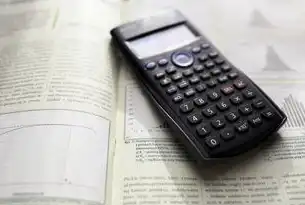
图片来源于网络,如有侵权联系删除
- 使用记事本或文本编辑器:打开包含图片信息的文件(如HTML、XML等),找到嵌入的Base64编码字符串,将其复制到一个新的文本文件中。
- 转换为图片格式:可以使用在线工具或编程语言(如Python)将Base64字符串解码成实际的图片数据,然后保存为常见的图片格式(如PNG、JPG)。
注意事项
在进行上述操作时,请务必注意以下几点:
- 遵守版权法相关规定,确保所使用的图片不侵犯他人权益;
- 在未获得授权的情况下,不要随意修改他人的作品;
- 对于重要的原始资料,建议保留备份以防万一丢失。
无论是使用专业软件还是简单工具,只要掌握了正确的方法和技术,就能够高效地从文件中提取出需要的部分图片并进行保存和使用,希望这篇文章能帮助你解决实际问题,提高工作效率!
标签: #文件里怎么另存为一部分图片



评论列表